تلعب مشاكل السوق. تنظيف البيانات وذاكرة التخزين المؤقت. حذف إجمالي حساب Google
عند استخدام الأجهزة من Lenovo، من الممكن وجود بعض المشكلات، والتي تم العثور عليها من الأجهزة من الشركات المصنعة الأخرى. أحدهم خطأ عند تلقي البيانات من خادم RH 01، والذي يحدث عند تحديث أو تثبيت التطبيقات من تطبيقات جوجل. سوق. على وجه الخصوص، غالبا ما يواجه مستخدمو أجهزة Lenovo مواقف مماثلة. المشكلة تحدث مع مالكي الأجهزة مع البرامج الثابتة المخصصة. محاولة وضع طلب من Google Market، يرى المستخدمون إخطار خطأ على الشاشة.
كيف تتخلص منها؟ لذلك هناك عدة طرق، ولكن، أولا وقبل كل شيء، من الضروري معرفة السبب الذي ساهم في ظهور خطأ. الغريب بما فيه الكفاية، لا يتكون من العمل على الخادم، لأنه قد يبدو، حاكما من الاسم. المشكلة هي فقط في جهاز Android.
فيما يلي أربع طرق للقضاء على المشكلة التي لا يمكنك من خلالها وضع التطبيقات من سوق التشغيل ("خطأ عند تلقي البيانات من خادم RH 01").
اضبط الوقت والتاريخ الصحيح
في كثير من الأحيان، لا يمكن للتطبيق إنشاء بدقة لأن الوقت والتاريخ غير صحيح. في هذه الحالة، يرتبط السبب مع عدم تطابق توقيت استخدام الترخيص. تم حل مثل هذه المشكلة بسيطة للغاية.
من الضروري إجراء هذا التسلسل من الإجراءات:
- انتقل إلى "الإعدادات"، ثم انتقل إلى "التاريخ والوقت".
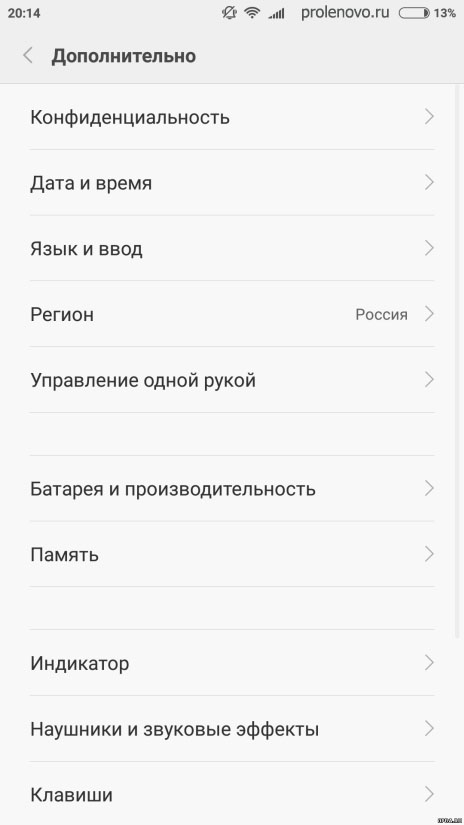
- قم بإجراء الشيك إذا كانت المعلمات المحددة متوافقة مع القائمة الموجودة في الواقع. إذا كنت دونيل، فأنت بحاجة إلى إيقاف تشغيل التثبيت الوضع التلقائي ووضع كل شيء الطريق اليدويوبعد من المهم أيضا أن تأخذ في الاعتبار المنطقة الزمنية التي يجب أن تمتثل للموقع.

- في النهاية تحتاج إلى حفظ التغييرات.
إذا كانت المشكلة تتألف في التاريخ والوقت المعروض بشكل غير صحيح، فإن هذه الإجراءات ستساعد في حلها.
أبسط طريقة للتخلص من الخطأ هي إعادة تشغيل الجهاز. تجدر الإشارة إلى أن هذه الطريقة غالبا ما تحل العديد من المشاكل. بعد إعادة التشغيل، يجب أن تحاول تثبيت التطبيق أو تحديثه مرة أخرى. إذا حدث شيء ما، فيجب أن تجرب طرق أخرى.
كاشا كاشا والبيانات Google Play
القضاء على الخطأ غالبا ما يساعد في تنظيف ذاكرة التخزين المؤقت وبيانات Google Play Market. يتم تنفيذ هذه التلاعب:
- الانتقال إلى "الإعدادات".
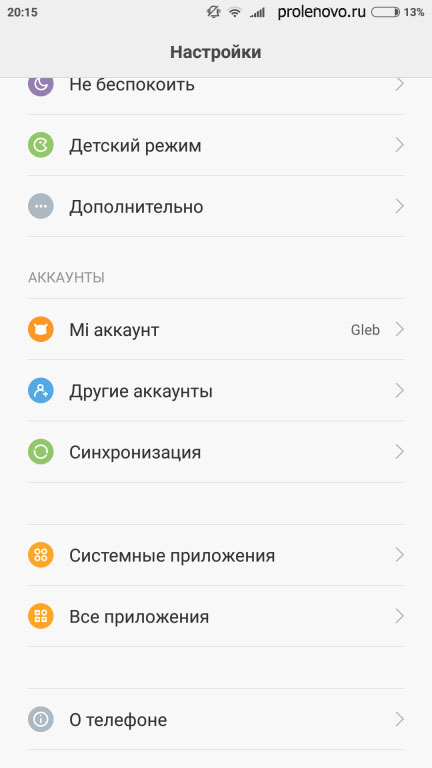
- حدد "التطبيقات" و "مدير التطبيقات".
- علامة التبويب تسمى "الكل" يفتح.

- يتم تمرير القائمة الافتتاحية إلى أسفل حتى يتم العثور على سوق اللعب. يتم تحديد هذا الخط بالنقر فوقه.
- هناك ثلاثة أزرار يجب أن تنقر على التوالي. أولا، يتم تنفيذ التوقف القسري، ثم يتم تنظيف ذاكرة التخزين المؤقت ويتم مسح البيانات في النهاية.
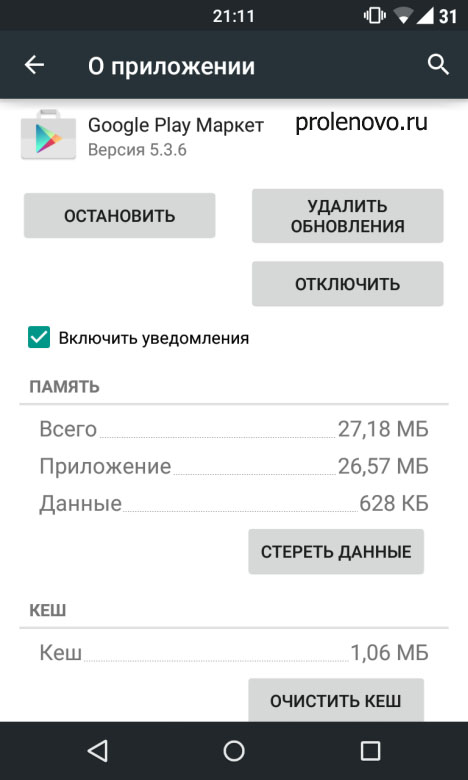
- يتم إجراء إرجاع قائمة التطبيق والتلاعب مماثل مع خدمات Google وتنزيل المرسلون.
إذا لم يتم القضاء على الخطأ، فإن الطريقة الأخيرة تبقى.
إضافة حساب Google مرة أخرى
للتخلص من المشكلة، ستحتاج إلى تنفيذ مثل هذه الإجراءات:
- اذهب للاعدادات".
- اضغط على سلسلة "الحساب".
- انقر فوق "جوجل".
- بعد ذلك، يفتح حساب Google. من الضروري حذفها.

- في النهاية، يجب عليك إعادة تشغيل الهاتف الذكي، ثم قم بإضافة حساب مرة أخرى.
هذه هي كل الطرق للمساعدة في التخلص من المشكلة. يجب أن يكون أحدهم صالحا. تجدر الإشارة إلى أنه بمساعدة منهم لا تزال هناك مشكلة في "خطأ عند تلقي البيانات من خادم DF DFREH 01" يتم إصدارها على الشاشة عند تنزيل التطبيقات من Google Market أو تحديثها.
RH-01. ما هذا وكيف نقول وداعا لها، اقرأ في هذه المقالة.
ماذا يعني خطأ RH-01؟
يحدث خطأ RH-01 غالبا عندما يتم إجراء تغييرات مختلفة في وظائف الأداة. هذا يتعلق بغير غير صحيح إعدادات جوجل العب، أو البرامج الثابتة المخصصة الرديئة، وتركيب التواريخ والوقت غير صحيح أو من نظام جهازك الإزالة أو التطبيق المجمد خدمات جوجل. نطاق. إذا كنت تجمدت بنفسك، فلن أكون قادرا على تدوير المشاكل. ولكن كيفية إرجاع خدمات Google إلى المكان؟
كيفية إصلاح خطأ RH-01 بدون و؟
تثبيت خدمات Google بحقوق الجذر
إذا قررت نفسك حذف الخدمات، لكنها قدمت نسخة احتياطية، فكل شيء بسيط، وإرجاع التطبيق إلى المكان. إذا حدث كل شيء "في حد ذاته"، فإن الموصل سوف يساعدك و حقوق الجذرنظرا لأن هذه الإجراءات يتم إنتاجها في جذر ذاكرة الجهاز. كيفية الحصول على الجذر الصحيح سوف تتعلم في هذا.
إذا كان لديك حقوق جذرية، فيمكنك محاولة الذهاب إلى النظام / التطبيق وتحقق من أذونات Phonesky. و googservicesframeworkwork. يجب أن يكون هناك "RW-R-R"، صحيح إذا لزم الأمر. إذا لم تكن هذه الملفات، فسيتعين عليك تثبيت GP يدويا.
قبل تنزيل خدمات GP، تحتاج إلى معرفة ميزة مهمة واحدة - تم تثبيت هذا التطبيق ضمن كثافة الشاشة (DPI). إذا كان من الخطأ التثبيت، فسوف يعمل بشكل سيء، أو لن يكون على الإطلاق. يمكنك أن تسأل في التعليقات ما إصدار خدمات Google Play تحتاجه.
تثبيت Google Play:
- قم بتنزيل التطبيق خدمات جوجل لعب.
- ابحث عن واحدة من هذه الملفات .apk: com.google.android.gms / Google Play أو الخدمات / GMSCore. يعتمد الاسم على طراز الجهاز والبرامج الثابتة المثبتة. حاجة البحث إلى النظام / التطبيق أو البيانات / التطبيق، وجدت في بعض الأحيان في كلا المكانين.
- تم تكديس الإصدار الذي تم تنزيله من خدمات GP أولا في النظام / التطبيق. وقف حقوق RW-R-R. أعد تشغيل الجهاز.
- إذا لم يعمل العنصر السابق، فأنت أيضا تفعل الشيء نفسه أيضا في مجلد البيانات / التطبيق.
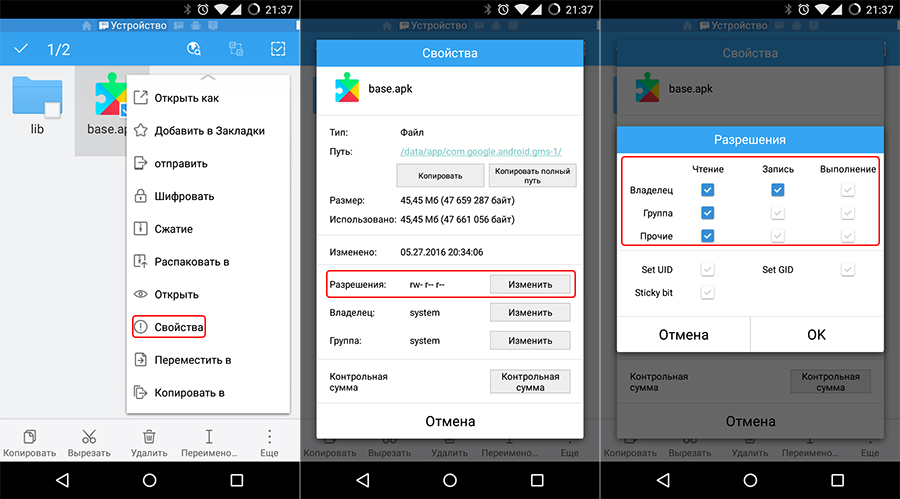
في بعض الأحيان جوجل متجر اللعب. يحدث فشل معين، بسبب عدم التعرف للمستخدم تسجيل الدخول إلى حسابه، قم بتنزيل التطبيق أو تحديثه. ما هو سبب خطأ الخادم، وكيفية إصلاحه؛ كيف تمنع؟ دعونا نحاول فهم المشاكل الرئيسية وإيجاد قرارهم!
لماذا ربما قد تكون هناك مشكلة مع سوق اللعب
Google Play Market هو تطبيق كبير يدمج بالكامل تقريبا على برنامج جهاز Android. الوظيفة الرئيسية ل "السوق" هي التحديث في الوقت المناسب لهذه البرامج. لذلك، لا يحتاج المستخدم إلى قضاء بعض الوقت لزيارة مواقع المطورين للحصول على نسخة "جديدة" من منتجاتها. يكفي فقط تكوين التحديث التلقائي.
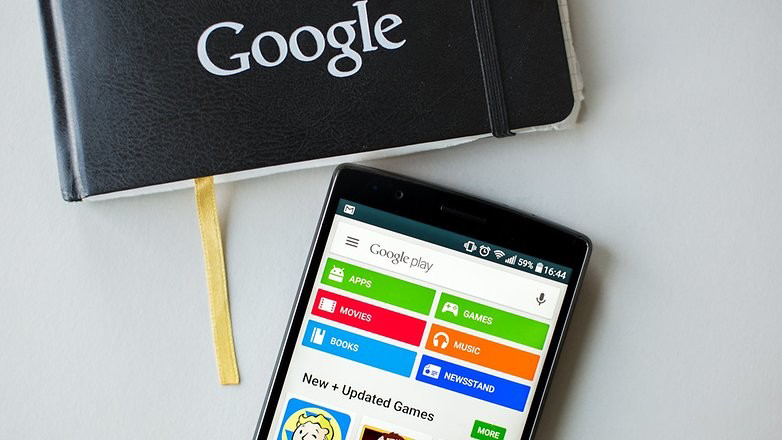 تطبيق Google Play Market
تطبيق Google Play Market
بالطبع، لا يتطلب هذا المستوى من التكامل حسابا يتم تخزين البيانات حول الطلبات المعمول بها. نظرا لأن سوق اللعب يمتلك Google، فإن الحساب المرفق عليه، على التوالي، Googlovsky. وإذا حدثت أي مشاكل معها، يتم نقلها إلى "السوق"، وبالتالي التطبيقات المثبتةوبعد وعلى العكس من ذلك، يمكن أن يؤدي الفشل في عمل "السوق" إلى أخطاء الحساب بأكمله. ومع ذلك، يجب أن لا الذعر على الفور. ربما في حالتك، تم حل كل شيء "بقرصين."
ما يمكن أن يكون الأسباب عمل غير صحيح جوجل مسرحية السوق؟ فيما يلي قائمة الأكثر شيوعا.
- خطأ نظام التشغيل;
- حجم كبير من البيانات المتبقية، ذاكرة التخزين المؤقت؛
- خطأ تشغيل الإعدادات سوق؛
- تعطيل "مدير التنزيل"؛
- خطأ حساب جوجل;
- تطبيقات غير متوافقة
- تاريخ ووقت غير صحيح على الجهاز.
في هذه القائمة، يتم الإشارة إلى المشاكل من أجل تقليل فرصة الحدوث. قبل أن ننتقل مباشرة إلى الحلول، فكر في ما قد يظهر نوع الخطأ.
أنواع الأخطاء
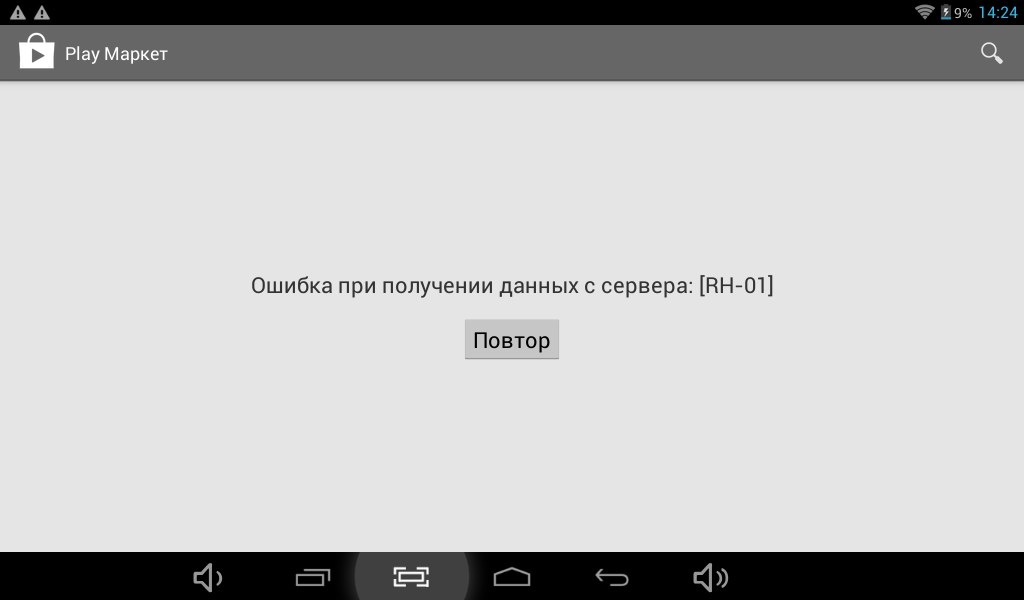 تلعب خطأ خادم السوق
تلعب خطأ خادم السوق
تلعب أخطاء السوق يمكن أن تكون إلى حد ما. على الرغم من أن كل واحد منهم لديه طبيعة مختلفة، إلا أن الأسباب تشبه الجميع. تم تصميم هذه المقالة للمساعدة في حل هذه الأخطاء التي يتم سردها فقط في القائمة أدناه.
- رمز الخطأ 491/481. عدم تنزيل و / أو تحديث التطبيقات.
- 919. يتم تنزيل البرنامج، لكن إطلاقه أمر مستحيل.
- 403/413/504. غير مثبتة ولا يتم تحديث التطبيقات.
- 923. حساب Google غير متزامن، أو النقد ممتلئ.
- 921/. لا يتم تنزيل التطبيقات.
- 492. مشكلة مع ذاكرة التخزين المؤقت.
- 911/919. لا يتم تنزيل التطبيقات.
- //. تلقي المعلومات من الخادم أمر مستحيل.
- ملف دفعي غير صالح. مشكلة في الملف أو ذاكرة التخزين المؤقت.
يحدث حدوث أي من الأخطاء المقدمة نتيجة فشل حساب Google أو النظام بأكمله. قد يظهر البعض منهم عند تثبيت التطبيقات وغيرها عند تحديثها. مهما كانت تنشأ، لحلها، تحتاج إلى تنفيذ مجموعة من الإجراءات. لا يمكنك تخصيص طريقة محددة لحل هذا أو هذا الخطأ، كما تظهر كل منهم حالات مختلفة ولأسباب مختلفة.
لذلك، إذا كان لديك رسالة حول أي من الأخطاء المقدمة، تعرف على الطرق لحلها.
كيفية إصلاح أخطاء الخادم في تشغيل السوق
كما هو مبين بالفعل، يصعب تحديد السبب الجذري لحدوث خطأ واحد أو آخر، مستحيلا تقريبا. لذلك، لحل أي مشكلة تحتاج إلى تنفيذ العديد من الخطوات الحصرية المتبادلة. يتم تقديمها أبعد من ذلك بترتيب التنفيذ.
تحقق بعض المعلمات
قبل إجراء الإجراءات التالية، تأكد من:
- التاريخ والوقت على الجهاز يتوافق مع صالح؛
- هناك اتصال بالإنترنت؛
- يتم تضمين حسابات Google.
على الرغم من الشعور المضحك، فإنه غالبا ما يساعد استعادة هذه العوامل البسيطة في إعادة التشغيل العادية لسوق اللعب. إذا كان كل شيء في النظام هنا، فانتقل إلى "الخطوة 1".
بغض النظر عن مدى سهولة الأمر، في بعض الأحيان يساعد إعادة التشغيل المعتادة حقا. والحقيقة هي أنه عند إيقاف تشغيل الجهاز، يتم حذف جزء من ذاكرة التخزين المؤقت تلقائيا. وبالتالي، قم بإعادة تشغيل هاتفك أو جهازك اللوحي، يمكنك التخلص من الملفات أو البيانات الخاطئة.
لإعادة تشغيل، المشبك مفتاح فتح الجهاز. في النافذة التي تظهر، حدد إعادة التشغيل. إذا كان مفقودا، انقر فوق "تعطيل الطاقة"، ثم قم بتشغيل الجهاز يدويا عن طريق التصفيق في المفتاح نفسه بالكامل.
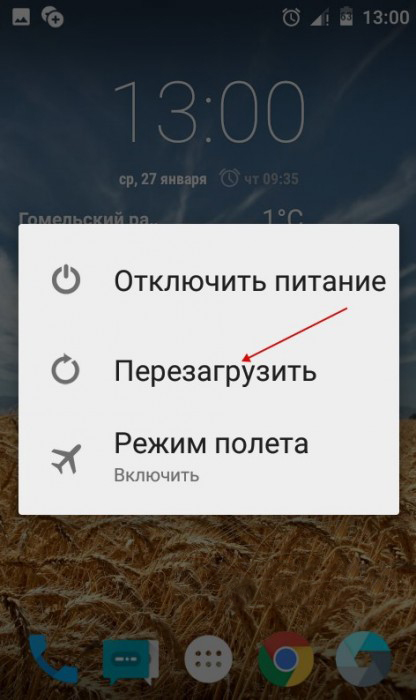 أعد تشغيل الجهاز
أعد تشغيل الجهاز
إعادة تعيين الإعدادات وتنظيف ملفات ذاكرة التخزين المؤقت
- انتقل إلى "إعدادات الجهاز"؛
- ابحث عن عنصر القائمة "إدارة البرامج" أو "التطبيقات"؛
- في القائمة التي تظهر، ابحث عن سوق Google Play؛
- افتحه واضغط على أزرار "محو البيانات" البديل و "ذاكرة التخزين المؤقت واضحة".
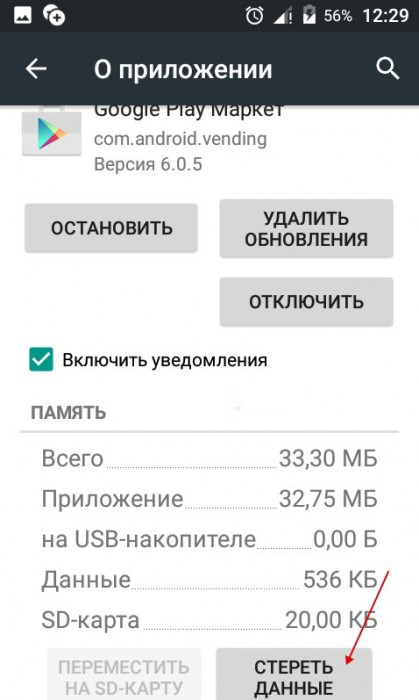 نغسل البيانات المتبقية والتخزين المؤقت نظيف
نغسل البيانات المتبقية والتخزين المؤقت نظيف
في معظم الحالات، هذه الإجراءات تكفي تماما. إذا لم يساعدوا، فانتقل إلى الخطوة التالية.
حذف جميع تحديثات سوق اللعب
قد يلعب تحديثات السوق مرات أخرى لإحضار اضطرابات النظام، خاصة إذا كان لديك نموذج جهاز جديد نسبيا. يمكن أن تساعد إزالتها في التعامل مع مشكلة الأخطاء. ومع ذلك، لاحظ أنه في هذه الحالة، سيتم إسقاط إعدادات سوق اللعب نفسها إلى الأول الأولي.
لحذف التحديثات، انتقل إلى الإعدادات. تطبيقات جوجل لعب السوق، كما فعلنا في "الخطوة 2". الآن انقر فوق "حذف التحديثات".
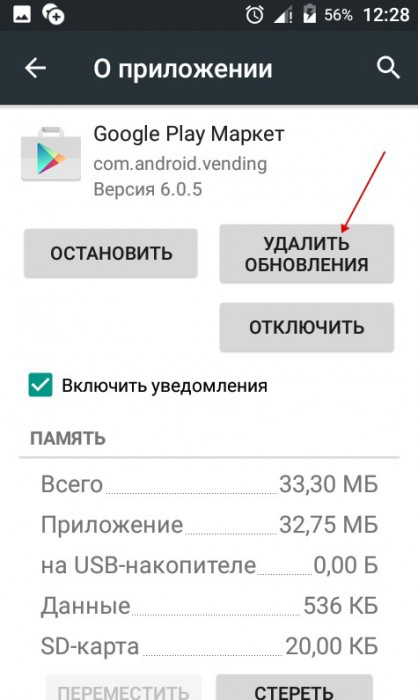 إزالة تشغيل التحديثات سوق.
إزالة تشغيل التحديثات سوق.
مسح البيانات من خدمات Google Play
هذا التطبيق هو المسؤول عن العمل المناسب الوظائف الأساسية لسوق اللعب، مثل تحديث أو تثبيت البرامج. في بعض الأحيان تساعد مسح ذاكرة التخزين المؤقت ومحتوى "الخدمات ..." على تصحيح الأخطاء المذكورة. لتنفيذ "الخطوة 4"، ابحث عن خدمات "Google Play" في قائمة البرامج المثبتة على الجهاز (كما فعلنا مع سوق اللعب). ثم انقر فوق التظهار "محو البيانات" و "مسح ذاكرة التخزين المؤقت".
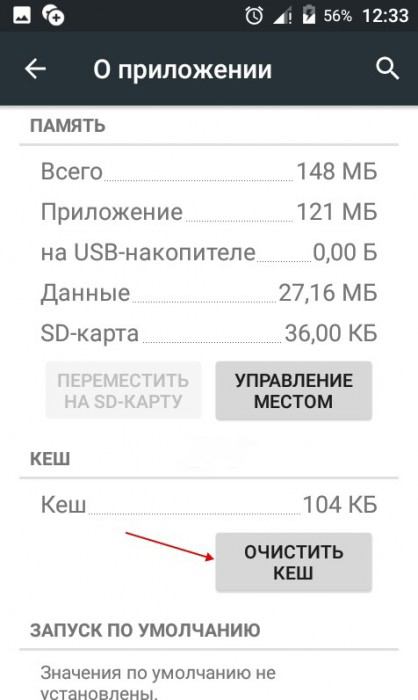 مسح خدمات Google Play
مسح خدمات Google Play
تنشيط برنامج Download Manager
تطبيق إدارة التحميل هو المسؤول عن قدرة الأجهزة على تنزيل البرامج من الشبكة وتثبيتها. في بعض الأحيان قد يتم فصل وظائف "المرسل ...". لتمكينهم، قم بما يلي:
- ابحث عن تطبيق مدير التنزيل بين البرامج المثبتة (كما في الخطوات 2 و 4).
- انتقل إليه وانقر فوق الزر "تمكين".
- أعد تشغيل الجهاز (انظر "الخطوة 1").
إذا تم تعطيل إدارة التنزيل فعلا، فيجب تشغيله، حتى عندما لا يساعد في تصحيح الأخطاء. خلاف ذلك، لن تتمكن من تنزيل البرامج على الإطلاق.
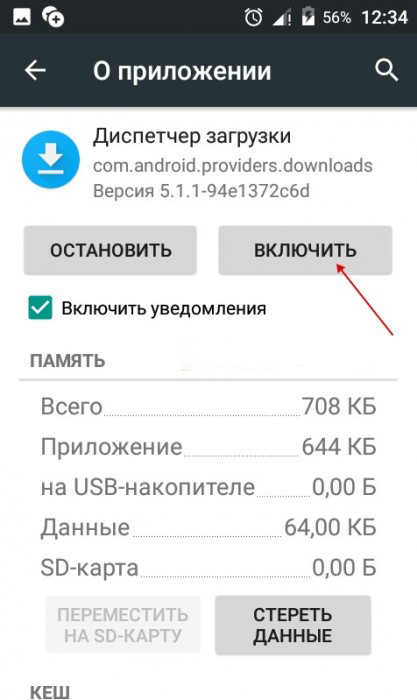 قم بتشغيل وظائف "مدير التنزيل"
قم بتشغيل وظائف "مدير التنزيل"
حذف إجمالي حساب Google
غالبا ما تنشأ أخطاء بسبب مشاكل في مزامنة حساب Google الخاص بك مع سوق التشغيل. لتصحيح هذه المشكلة، سيتعين عليك حذف حساب.
في القائمة التي تفتح، سترى العديد من العناصر والمزلقين بجانبهم. شريط التمرين الممكن يعني ذلك دعم سيتم تنفيذ البيانات المقابلة. نوصي بمغادرة جميع المنزلقين المدرجة. الآن اضغط على أجهزة الخيارات على هاتفك أو جهازك اللوحي (عادة، زر اللمس إلى يسار زر "Home"). في النافذة المظهر، انقر فوق "مزامنة".
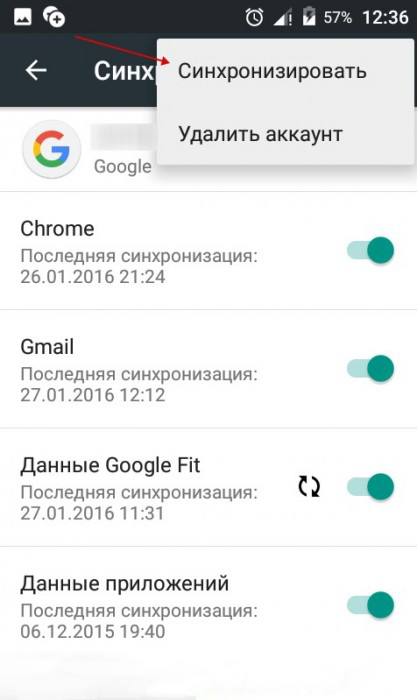 انقر فوق "مزامنة"
انقر فوق "مزامنة"
بعد الانتهاء من المزامنة، يمكنك باستخدام Soul Cill Delete حساب Google. زر الإزالة، كما لاحظت، موجود هناك، حيث والزر "مزامنة".
أعد تشغيل الجهاز وتسجيل الدخول إلى حساب Google مرة أخرى (انتقل إلى اللعب أو تشغيله بريد جوجل). سيطالبك الجهاز باستعادة بيانات الحساب من خادم Google. الآن يتم تطبيع جميع التطبيقات من سوق التشغيل المثبتة على جهازك ومزامنة. ولكن إذا كانت هذه الخطوة لا تساعدك، تتحرك.
إزالة البرامج غير المتوافقة
إذا قمت مسبقا بتثبيت أي برنامج ليس من سوق اللعب، فإن احتمال أن يضر بحسابك. يستحق بشكل خاص تسليط الضوء على التطبيقات للعمل مع وظائف "السوق نفسه". على سبيل المثال، تلك المستخدمة للحصول على مكافآت الدفع المجانية المدفوعة من الألعاب.
تنتهك تشغيل التطبيقات الضارة مزامنة البيانات على الجهاز بأكمله ويمكن أن يؤدي إلى مشاكل خطيرة. في كثير من الأحيان مثل هذه البرامج تساوي الفيروسات. لذلك، يجب إزالتها على الفور. إذا لم تكن مثبتا لوحدنا، نوصي باستخدام مكافحة الفيروسات، على سبيل المثال، "الدكتور. ويب. قم بتثبيتها ومسحها ثم قم بتنظيف الجهاز.
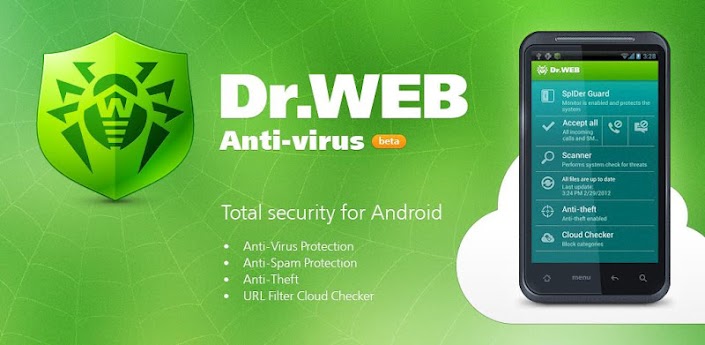 تثبيت مكافحة الفيروسات "الدكتور ويب "
تثبيت مكافحة الفيروسات "الدكتور ويب "
إعادة ضبط نظام التشغيل الروبوت
هذه الخطوة، بالطبع، جذرية إلى حد ما. ستؤدي إعادة تعيين إعدادات OS إلى فقدان بيانات التطبيقات، وستعيد أيضا إعدادات هاتف المصنع (الجهاز اللوحي). ومع ذلك، غالبا ما تسمح لك هذه الطريقة بالتخلص من جميع المشكلات المحتملة. ربما حتى من أولئك الذين لم تخمنوا. بالإضافة إلى ذلك، يمكن إجراء إعادة تعيين الإعدادات إذا كنت لا ترغب في تنفيذ الخطوات المذكورة أعلاه.
إذا كنت لا ترغب في إعادة تعيين النظام، فانتقل إلى "استكشاف الأخطاء وإصلاحها عن طريق تدخل البرامج".
لإعادة تعيين، انتقل إلى "الإعدادات" والعثور على عنصر "استعادة وإعادة ضبط" هناك. أدناه، سترى زر "إعادة تعيين إعدادات". بعد الضغط عليه، سوف يسألك النظام إذا كنت تريد حقا القيام بذلك. انقر فوق "نعم" وسيتم إعادة تعيين الإعدادات.
لذلك، أولا، قم بتنزيل ملف File Manager لأجهزة Android. مثال جيد في هذه الحالة هو Explorer الجذر. بعد التنزيل، اتبع الخطوات التالية:
- افتح برنامج Explorer الجذر.
- انتقل إلى: /Data/Data/Com.android.vending/.
- احذف جميع البيانات من المجلد المحدد.
- دون إغلاق البرنامج، انتقل إلى "المعلمات" -\u003e أذونات "ووضع القراد كدقة كما هو موضح في لقطة الشاشة.
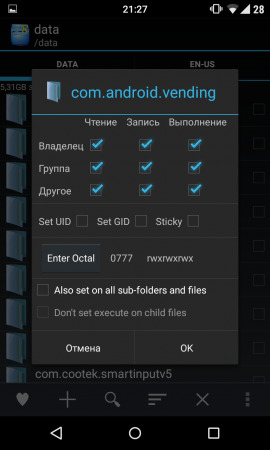 باستخدام "Explorer الجذر"
باستخدام "Explorer الجذر"
الآن تحتاج فقط إلى إعادة تشغيل الجهاز ومحاولة الذهاب إلى تشغيل السوق.
حق عمل جوجل لعب السوق، في الواقع، يعني التشغيل العادي لنظام التشغيل بأكمله. لذلك، حتى لو كنت لا تحتاج أبدا إلى تنزيل أو تثبيت التطبيقات من "السوق"، ولكن تحدث بعض الأخطاء المحددة، فمن الضروري إصلاحه بشكل عاجل. سيساعد ذلك في منع المشكلات المحتملة على الجذر، وبالتالي حفظ بياناتك الشخصية والجهاز نفسه.
كل Android هو خطأ RH-01 في سوق اللعب، عندما يحاول تنزيل تطبيق جديد أو تحديث الشخص القديم. في معظم الأحيان، تحدث المشكلة في الأشخاص الذين قاموا بتثبيت البرامج الثابتة للجسم على الهاتف. أيضا، ترتبط الصعوبات بحقيقة أن سوق اللعب لا يمكنه ببساطة الحصول على بيانات للعمل من خواديبها. بدوره، نفسه جهاز محمول قادرة على التدخل مع الهاتف تواصل مع لعب الخوادم السوق، دعونا نلقي نظرة على خيارات تصحيح خطأ RH-01.
RH - 01: خطأ في سوق الطبق - كيفية القضاء
اعد تشغيل الجهاز
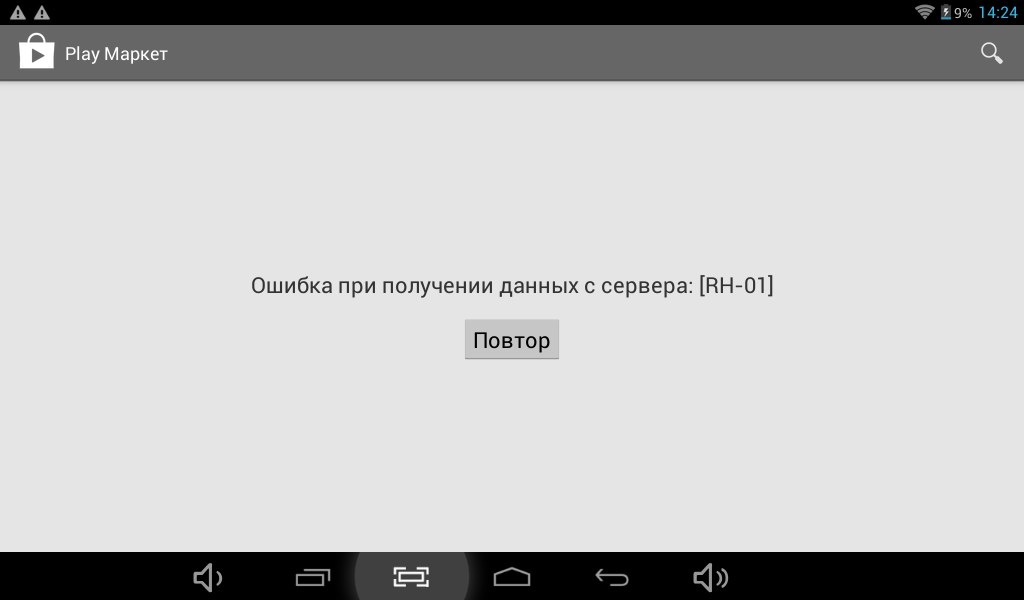 توضيح خطأ
توضيح خطأ نعم، كما لو كان قد كان من النتيجة، فهو لا يبدو، لكنه يساعد حقا في معظم المشكلات التي قد تنشأ مع الجهاز. هذا الخطأ ليس استثناء. لإعادة تشغيل الجهاز، ما عليك سوى مشبك زر الطاقة، في القائمة التي تظهر، انقر فوق "تعطيل الطاقة" أو "إعادة التشغيل".
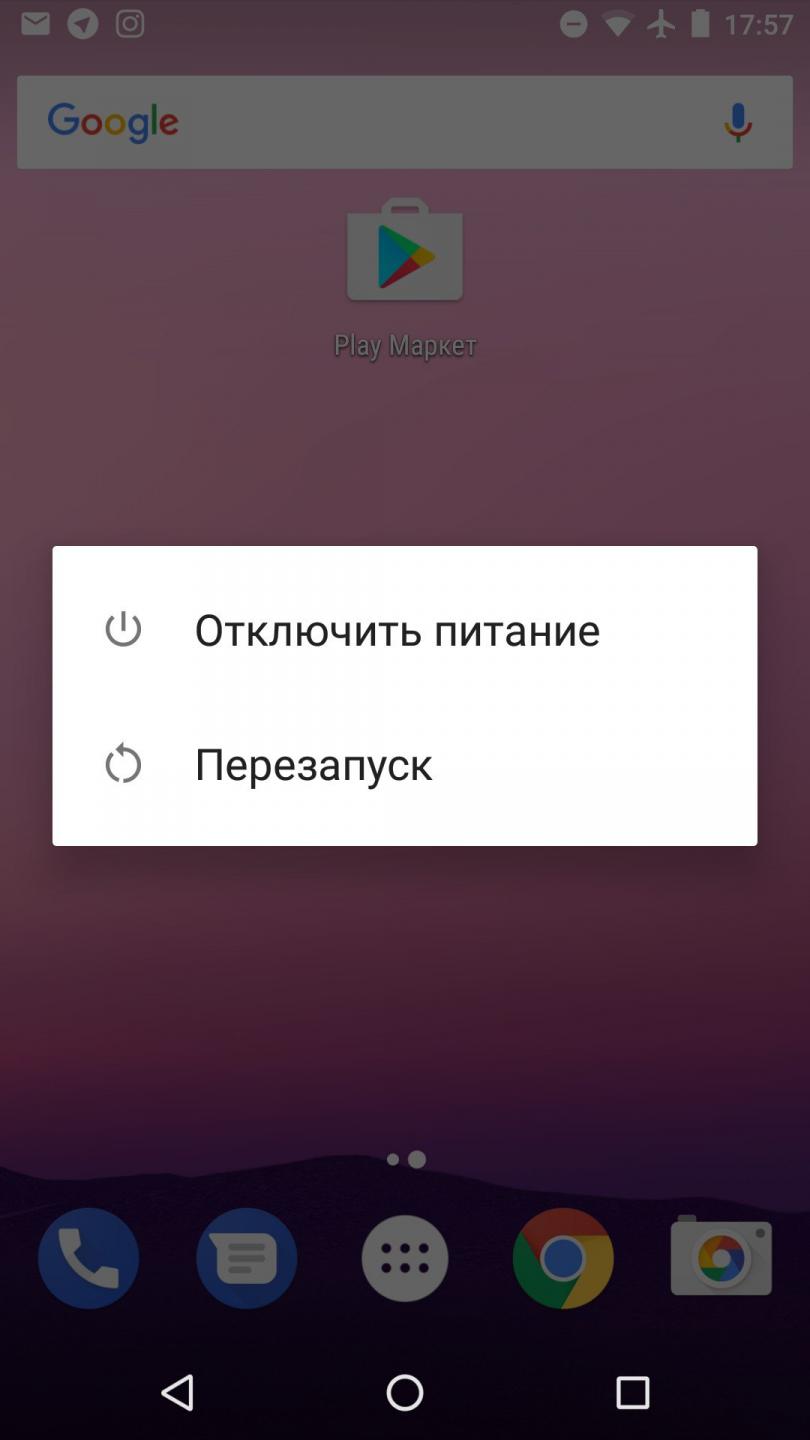 قائمة التوضيح
قائمة التوضيح
تحديد التاريخ والوقت المناسبين على الجهاز
في بعض الأحيان يظهر الخطأ بسبب حقيقة أن التاريخ والوقت الخطأ الذي يتم عرضه على الهاتف. إصلاحه بسهولة، دعونا نبدأ:
على الأرجح، سيساعد هذا الحل على تصحيح الخطأ. إذا لم يكن الأمر كذلك، فانتقل إلى الأساليب التي سيتم وصفها أدناه.
إضافة حساب Google المتكرر
في كثير من الأحيان، يساعد المستخدمون عادة حذف وإعادة إضافة حساب إلى النظام. النظر في خطوات كيفية القيام بذلك:
مسح ذاكرة التخزين المؤقت وبيانات سوق Google Play
غالبا ما تساعد هذه الطريقة في التخلص من معظم الأخطاء المرتبطة بسوق اللعب، والانتقال إلى الخطوات:
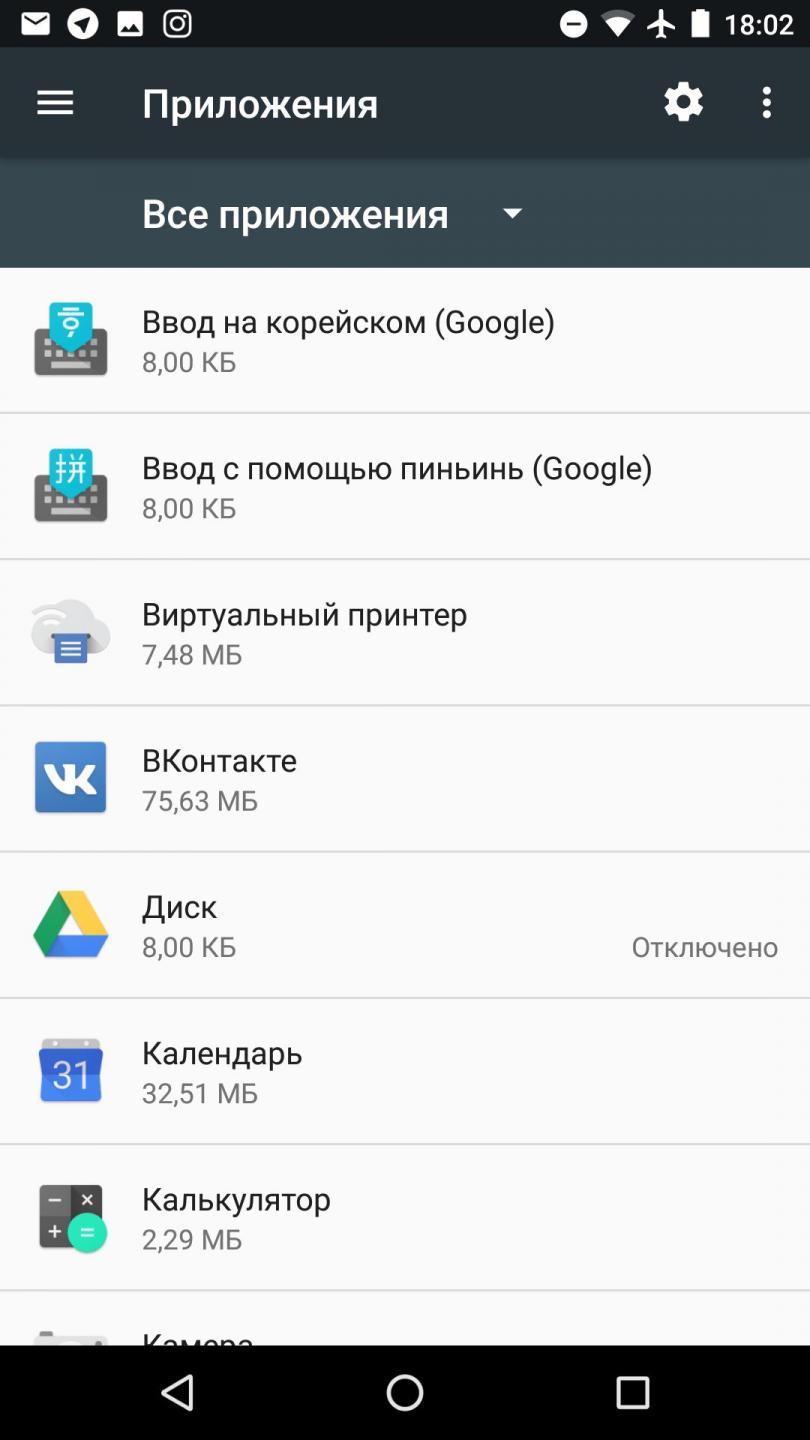
إعادة تعيين بيانات الجهاز
إذا كنت قد جربت كل الطرق وعدم ساعد أحد، فعليك التفكير في تصريف البيانات، الآن سنخبرك كيف تفعل ذلك:
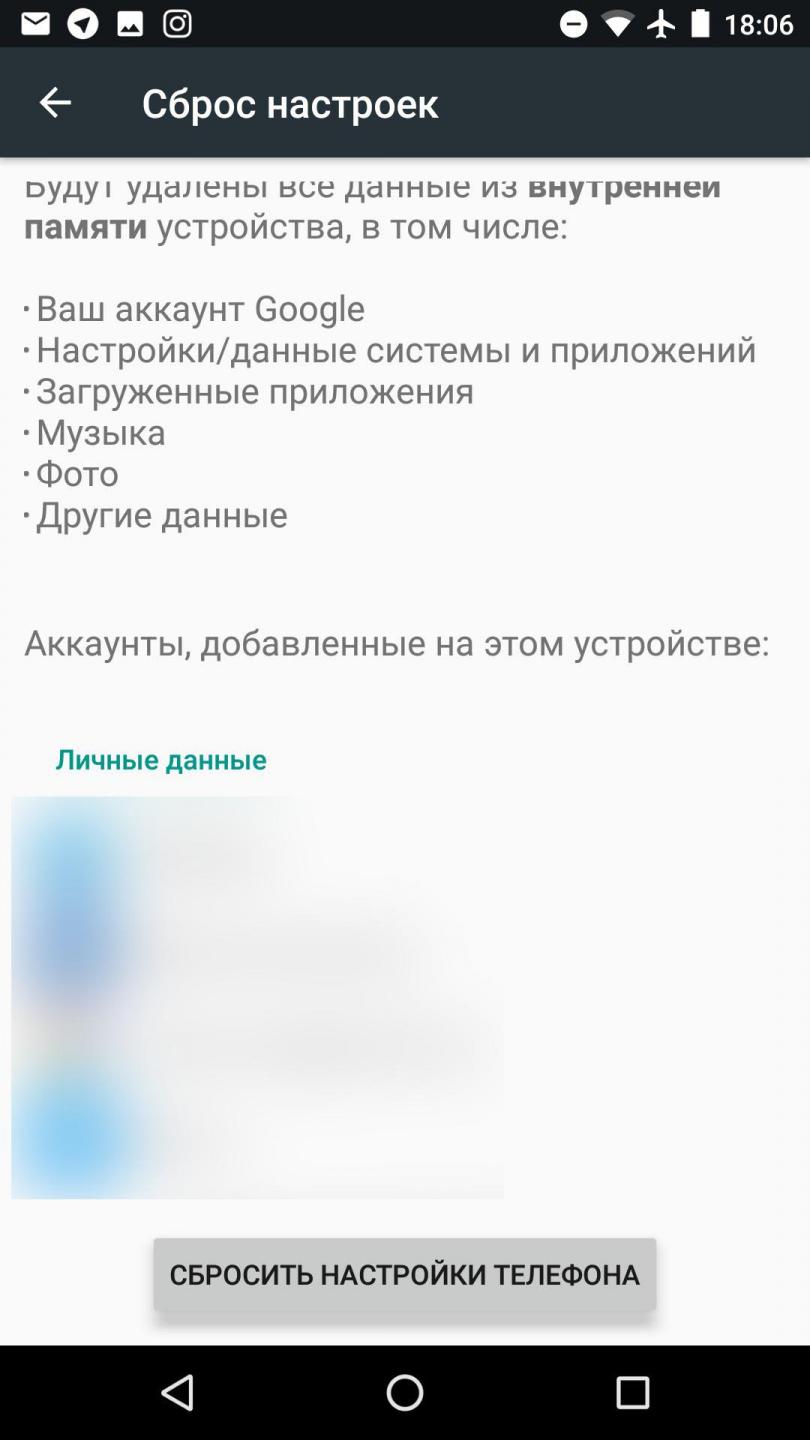
عرض مقاطع الفيديو مع بعض الطرق لحل الخطأ RH-01 يمكن أن يكون على الفيديو:
كيف يمكن أن تلاحظ وجود عدد كبير من طرق للتغلب على خطأ RH-01 في سوق Google Play. في معظم الحالات، يساعد ذلك في إعادة تشغيل الجهاز أو إعادة تعيين ذاكرة التخزين المؤقت وبيانات تطبيق السوق المسرحية. نأمل أن تكون نصائحنا مفيدة!
يظهر خطأ RH 01 في سوق اللعب بسبب المشكلات عند تلقي البيانات من خادم نفس الاسم. القضاء على الأعطال بطرق مختلفة، من العادي إعادة تشغيل الروبوت قبل إعادة تعيين الإعدادات مع حذف معلومات المستخدم. في بعض الأحيان يظهر خطأ عند محاولة إنشاء اتصال بخادم Dferh-01. يمكنك إصلاح هذه المشكلة بنفس طريقة خطأ RH.
خطأ RH 01 في سوق اللعب لا يشير الملحق بالضرورة إلى وجود مشاكل خطيرة في عمل البرنامج. في بعض الأحيان يساعد إعادة تشغيل بسيط للجهاز في استكشاف الأخطاء وإصلاحها.
- اضغط مع الاستمرار على مفتاح OFF.
- حدد تحديث.
- انتظر حتى يتم إعادة تشغيل النظام وتحقق من أداء البلاارك.
لا يمكنك إعادة تشغيل الهاتف، وإيقاف تشغيله وإيقاف تشغيله. لا يوجد فرق أن المستخدم فعل ذلك من هذا، ستكون النتيجة واحدة - إعادة تشغيل النظام بتصحيح أخطاء طفيفة في الجهاز.
تغيير التاريخ والوقت
إذا لم تساعد إعادة التشغيل وفي سوق التشغيل، يستمر خطأ RH 01 في الظهور، والتحقق من تعيين التاريخ والوقت على الجهاز. إيلاء اهتمام خاص للتاريخ. قد يكون الوقت خطأ، لأن هناك مناطق زمنية مختلفة، ولكن يجب أن يكون التاريخ دقيقا. والحقيقة هي أنه عند التواصل مع الخادم، أي شهادات فحص النظام التي يتم إصدارها لفترة معينة. إذا كان التاريخ غير صحيح، فإن Android يعتبر الشهادة غير صالحة ويعطي خطأ في Google Play والتطبيقات الأخرى.
لإصلاح التاريخ:
- افتح الإعدادات، "التاريخ والوقت" الفرعي.
- ضع المزامنة عبر الشبكة.
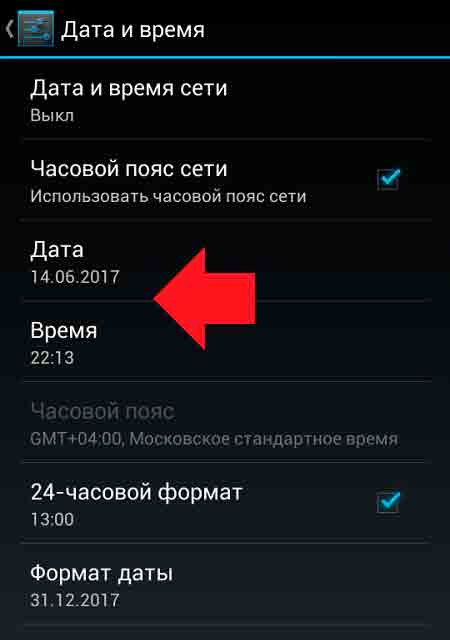
إذا تم تمكين المزامنة، ولكن يتم عرض البيانات بشكل غير صحيح، بسبب عدم عمل سوق اللعب، قم بتكوين التاريخ يدويا. تعطيل مزامنة واستخدام وقت الساعة للشبكة، ثم أدخل بالتتابع التاريخ الصحيح و الوقت. حاول أن تذهب إلى Google Play مع المعلمات التاريخ والوقت الصحيح.
تنظيف البيانات وذاكرة التخزين المؤقت
ماذا لو تم تثبيت التاريخ بشكل صحيح، لكن تشغيل السوق يرفض العمل؟ مسح ذاكرة التخزين المؤقت والبرامج المدمجة المسؤولة عن الاتصال خوادم جوجل وتطبيق متجر الوظائف.
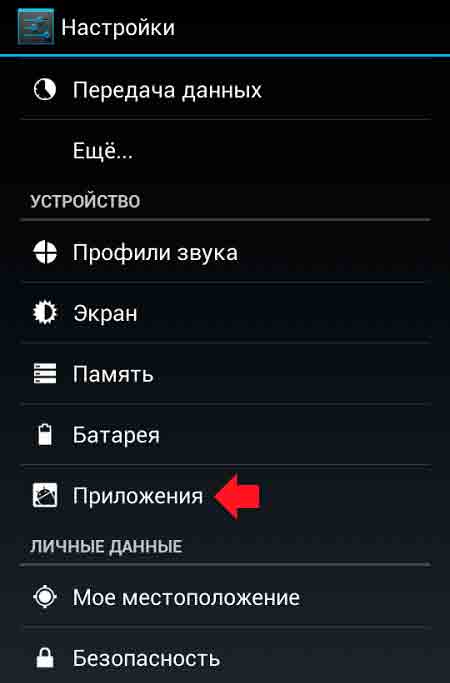
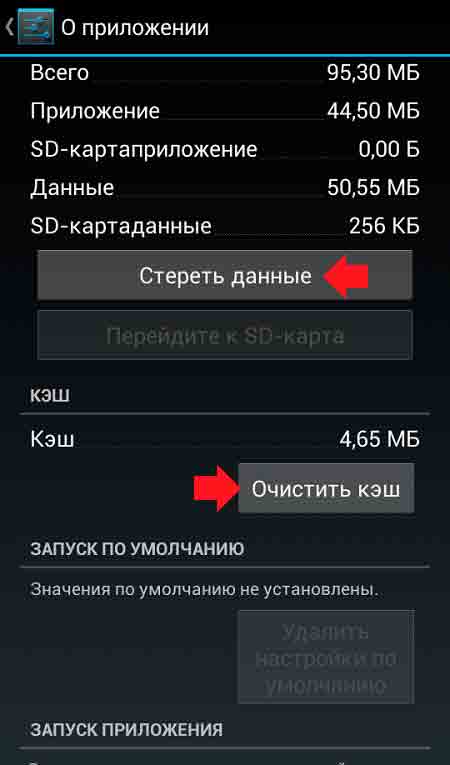
بعد حذف الملفات المؤقتة لجميع البرامج المدمجة المسؤولة عن الاتصالات مع خوادم Google، حاول مرة أخرى لبدء تشغيل سوق التشغيل وتثبيت أي تطبيق منه.
إعادة إضافة حساب
عند العمل مع متجر التطبيقات، يتم ربط كل شيء حساب مخصص في جوجل. إذا كانت هناك أي مشاكل في ذلك، فسوف تظهر الأخطاء عند الاتصال بالخادم وأداء إجراءات أخرى. تخلص من العوامل التي تتسرع التشغيل العادي لسوق اللعب، فقط بطريقة واحدة، والتي تتم إزالتها وإعادة الإضافة حساب.
- افتح الإعدادات وتحديد موقع القائمة الفرعية أو حقل "الحسابات". يحتاج إلى تحديد قسم "Google" للوصول إلى قائمة جميع الحسابات المسجلة في هذا الموقع.
- حدد ملف التعريف في القائمة التي تستخدمها في علامة اللعب. افتح معاييرها.
- يتصل قائمة إضافية وحدد "حذف".
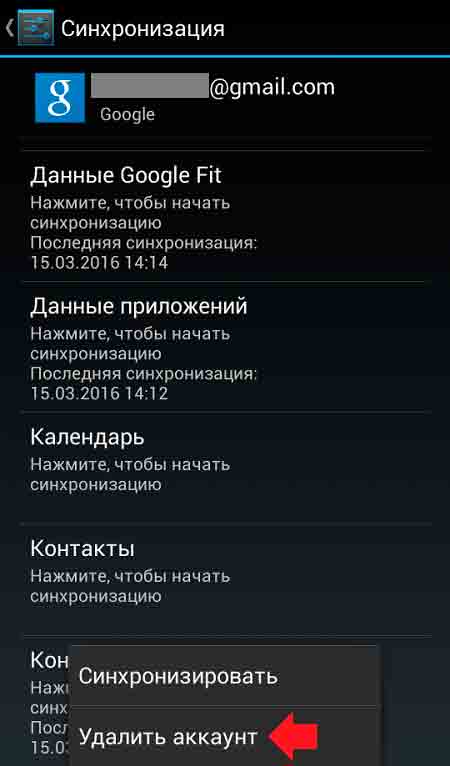
هام: عند إزالة الحساب، قد تضيع البيانات، والتي لم تتم مزامنة سابقا، لذلك قبل غسل الملف الشخصي، تأكد من إجراء نسخ احتياطي مع المعلومات ذات الصلة.
بعد حذف حساب، أعد تشغيل الجهاز. في المرة التالية التي تبدأ فيها النظام، انتقل إلى الإعدادات وانقر فوق "إضافة" في حقل الحساب. أدخل البريد الإلكتروني وكلمة المرور من ملف التعريف السابق لإضافته إلى الجهاز مرة أخرى. بعد إضافة حساب، تحقق ما إذا كان تشغيل السوق يعمل.
استكشاف الأخطاء وإصلاحها بعد إزالة الحرية
الحرية هو تطبيق يسمح لك بإجراء عمليات الشراء داخل اللعبة من خلال بطاقة وهمية. يتلقى المستخدم عملة اللعب مجانا، ولكن في المقابل، يجب عليه أن يتم وضع بعض المضايقات - على وجه الخصوص أخطاء ناشئة بشكل دوري.
إذا كان من الخطأ استخدام برنامج الحرية أو حذفه بشكل غير صحيح، فسيظل المضيفون سجلات ستدخل مع النظام للاتصال بالخادم. لاستكشاف المشكلة وإصلاحها، تحتاج إلى حقوق الجذر، وبدون ذلك إلى ملف المضيفين، لن يكون من الممكن الحصول عليه.
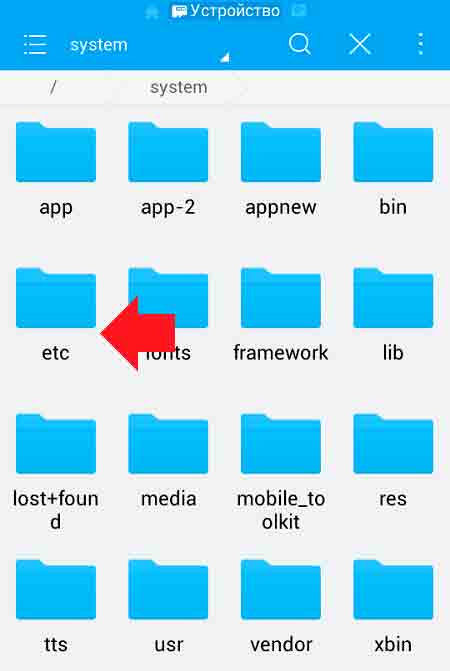
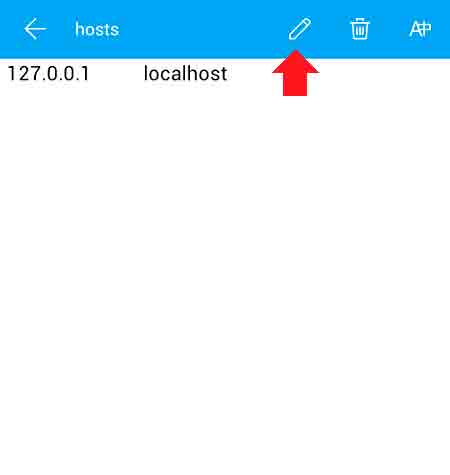
ترتيب الإزالة المناسبة الحريه:
- تشغيل الحرية، اتصل بالقائمة الاختيارية وانقر فوق "إيقاف".
- إلغاء تثبيت التطبيق من خلال إعدادات الروبوت (التطبيقات - الحرية - حذف).
- أعد تشغيل الجهاز.
إذا تمت الامتثال للمتطلبات، فسيتم إزالة البرنامج بشكل صحيح، و المضيفين ملف لن تكون هناك إدخالات غير ضرورية تتداخل مع الخادم.
إذا لم ساعد أي من الطرق المدرجة في تصحيح الخطأ في سوق التشغيل، فقم بتطبيق الطريقة الراديكالية - إعادة تعيين إعدادات Android. لا تنسى أن تفعل دعم البيانات، لأن جميع المعلومات من محرك الأقراص الداخلي أثناء إعادة التعيين ستتم إزالة.
